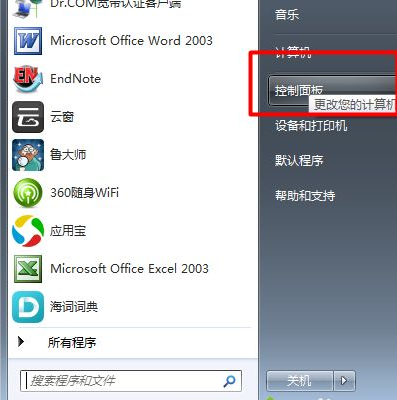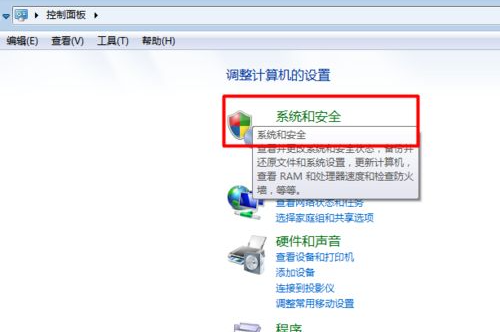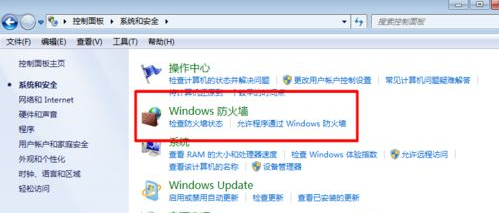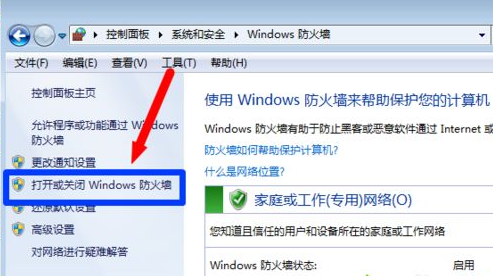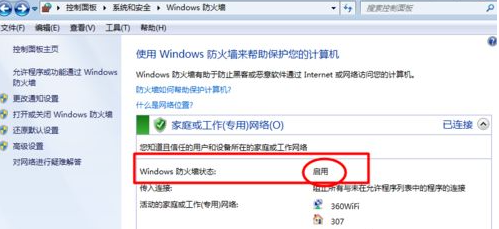Win7的防火墙在哪里关闭?防火墙是通过有机结合各类用于安全管理与筛选的软件和硬件设备,主要的功能就是帮助计算机构建一道相对于隔绝的保护屏障。但是防火墙并没有特别好用,除了会隔绝一些病毒、木马,也会隔绝一些本来没有问题的软件。下面小编教大家怎么关闭Win7防火墙。
具体步骤:
1、点击【开始】,打开【控制面板】。
2、选择【系统和安全】,点击“Windows防火墙”。
3、在左侧可以看到【打开或关闭Window防火墙】,点击【打开或关闭Windows防火墙】。
4、可以根据不同网络位置选择启用或者关闭Windows防火墙,然后确定修改。
5、在返回的界面可以看到,该防火墙的状态是‘启用’。根据自己的需要选择关闭或启用都行。


 时间 2023-09-20 11:13:43
时间 2023-09-20 11:13:43 作者 admin
作者 admin 来源
来源 

 立即下载
立即下载